对于使用联想笔记本电脑的用户来说,遇到声音问题时,如何快速准确调整音量和音质,无疑能提升日常使用体验。本文将为您提供详细的联想笔记本声音调节方法,帮助...
2025-03-31 2 联想笔记本
在使用联想G400笔记本电脑的过程中,经常会遇到一些硬件问题,其中喇叭不出声或声音异常是最常见的问题之一。这个问题可能会影响您的游戏体验、观看电影甚至是日常使用。不要担心,下面将为您详细展示如何一步步诊断并解决联想G400笔记本喇叭的问题。
在开始之前,我们需要确定问题的具体表现。喇叭没有声音可能是由于软件设置问题、驱动程序问题、硬件故障等多种原因造成的。首先是确认故障类型:
1.检查声音输出设置:确保音量不是被静音或调至最低,同时检查是否使用了正确的输出设备。
2.测试其他音频设备:使用外部扬声器或耳机测试电脑是否能正常发声,排除软件层面的问题。
3.观察系统声音反馈:当进行声音播放或调整音量时,观察系统是否有反馈声音,以确定是硬件问题还是系统设置问题。
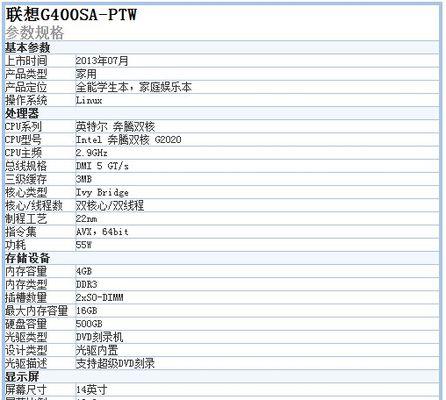
更新或重新安装音频驱动
大多数情况下,喇叭故障是因为音频驱动程序出现问题。更新或重新安装音频驱动可解决很大一部分问题。
1.打开控制面板:通过搜索栏输入"控制面板"然后选择对应的程序。
2.选择设备和打印机:在控制面板中找到并选择。
3.硬件和声音:选择“硬件和声音”下的“管理音频设备”。
4.音频驱动更新:在设备管理器中找到带有黄色感叹号的音频设备,通常为“Realtek高清晰音频”设备。右键点击选择更新驱动程序。
使用系统恢复功能
如果喇叭问题出现在系统更新或特定软件安装后,可以尝试通过系统恢复功能回退到更新或安装之前的状态。
1.打开控制面板:依然是在搜索栏输入"控制面板"并进入。
2.恢复系统:选择“恢复”选项下的“打开系统保护”,然后选择“系统还原”,按照指示回退到之前的状态。

检查喇叭连接
硬件连接不良或损坏也是导致喇叭无声的主要原因之一。
1.检查扬声器线缆:关闭电脑电源,拆开笔记本底部的后盖,检查扬声器和主板间连接的线缆是否松动或损坏。
2.接触不良修复:如果线缆没有损坏,就可能存在接触不良问题。可以尝试重新连接线缆或清洁接口,以确保良好的接触。
内置喇叭测试
在确认了连接无误后,可以进一步测试喇叭本身是否工作正常。
1.测试内置喇叭:在安全模式或使用启动盘启动进入PE系统,卸载音频驱动后,看系统是否能够检测到内置喇叭。
2.扬声器功能测试:使用系统自带的声音检测工具,播放正常的音频文件,逐一检查喇叭的每个声道是否能够正常发出声音。

如果以上步骤无法解决问题,则可能需要考虑硬件层面的解决方案:
1.咨询专业维修:建议联系联想官方售后服务或专业硬件维修店铺,由专业人士进行诊断和维修。
2.更换扬声器单元:经过检测,若确定喇叭硬件损坏,那么就需要更换扬声器单元。
以上是解决联想笔记本G400喇叭问题的主要步骤。首先应该从软件层面进行排查,如果排除了软件问题,再转向硬件部分。在处理硬件问题时一定要小心谨慎,并尽可能寻求专业人士的帮助。这样,即使面临棘手的喇叭故障问题,相信您也能迎刃而解。
标签: 联想笔记本
版权声明:本文内容由互联网用户自发贡献,该文观点仅代表作者本人。本站仅提供信息存储空间服务,不拥有所有权,不承担相关法律责任。如发现本站有涉嫌抄袭侵权/违法违规的内容, 请发送邮件至 3561739510@qq.com 举报,一经查实,本站将立刻删除。
相关文章

对于使用联想笔记本电脑的用户来说,遇到声音问题时,如何快速准确调整音量和音质,无疑能提升日常使用体验。本文将为您提供详细的联想笔记本声音调节方法,帮助...
2025-03-31 2 联想笔记本

随着科技的不断进步,笔记本已经成为我们日常生活中不可或缺的一部分。联想笔记本作为市场上的热门品牌,深受广大用户的喜爱。但不知你是否曾遇到桌面图标过多,...
2025-03-30 10 联想笔记本

联想笔记本以其卓越的性能和稳定的运行受到广泛欢迎,但是运行卡顿却时常困扰着用户。当您的联想笔记本出现响应缓慢、程序启动延迟甚至系统假死的情况时,不要急...
2025-03-30 7 联想笔记本

对于现代人而言,笔记本电脑不只是一件工具,更是存储个人资料、工作文件和隐私信息的宝库。但你是否遇到过这样一个棘手的问题:当你需要使用你的联想笔记本电脑...
2025-03-30 7 联想笔记本
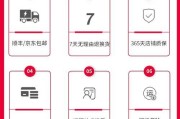
随着直播行业的蓬勃发展,越来越多的用户希望在自己的联想笔记本电脑上呈现更加优质的直播画面。画面清晰度直接影响到直播的观看体验,如何在联想笔记本上调整直...
2025-03-30 8 联想笔记本
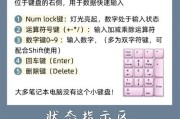
当您在昏暗的环境下需要使用笔记本电脑工作时,一个功能齐全的键盘背光灯可以极大地提高您的打字体验。本文将详细指导您如何在联想笔记本上开启键盘灯,并且调整...
2025-03-29 17 联想笔记本